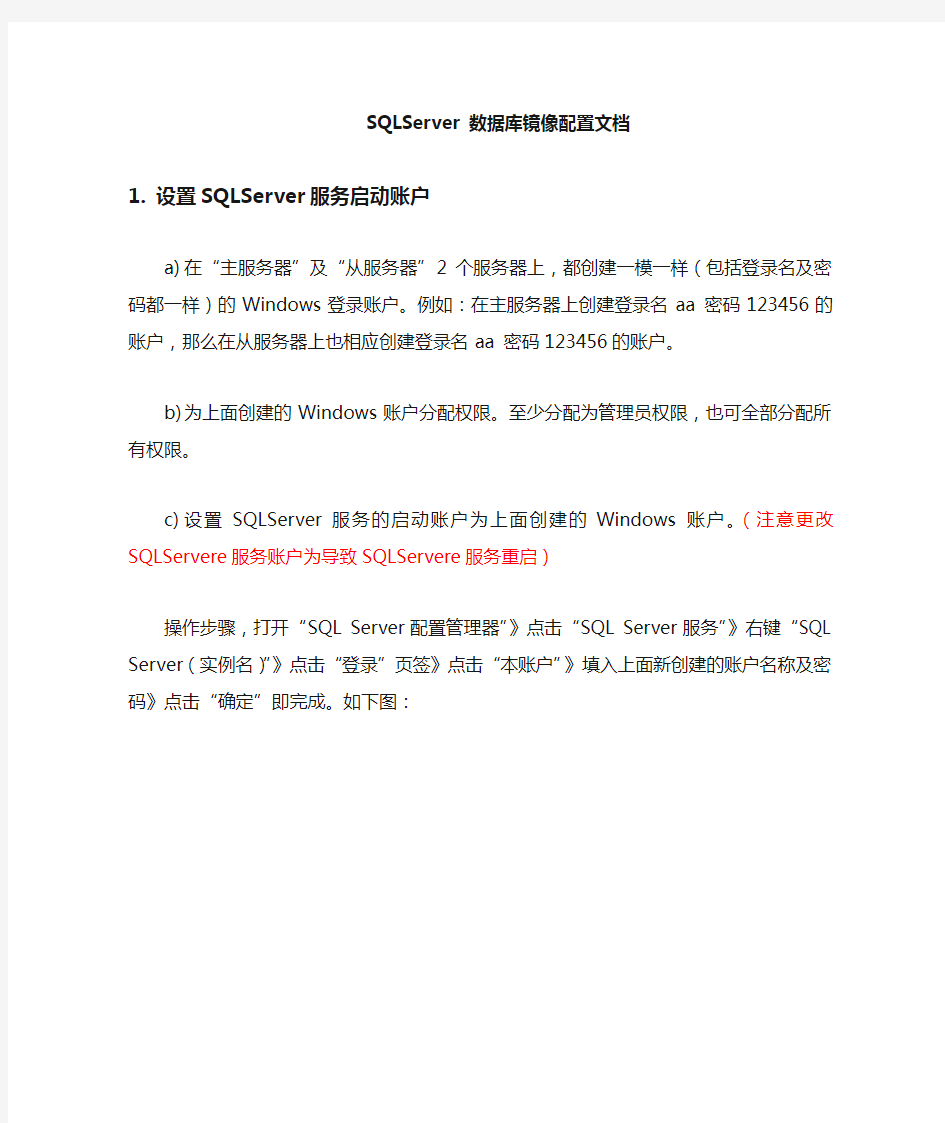
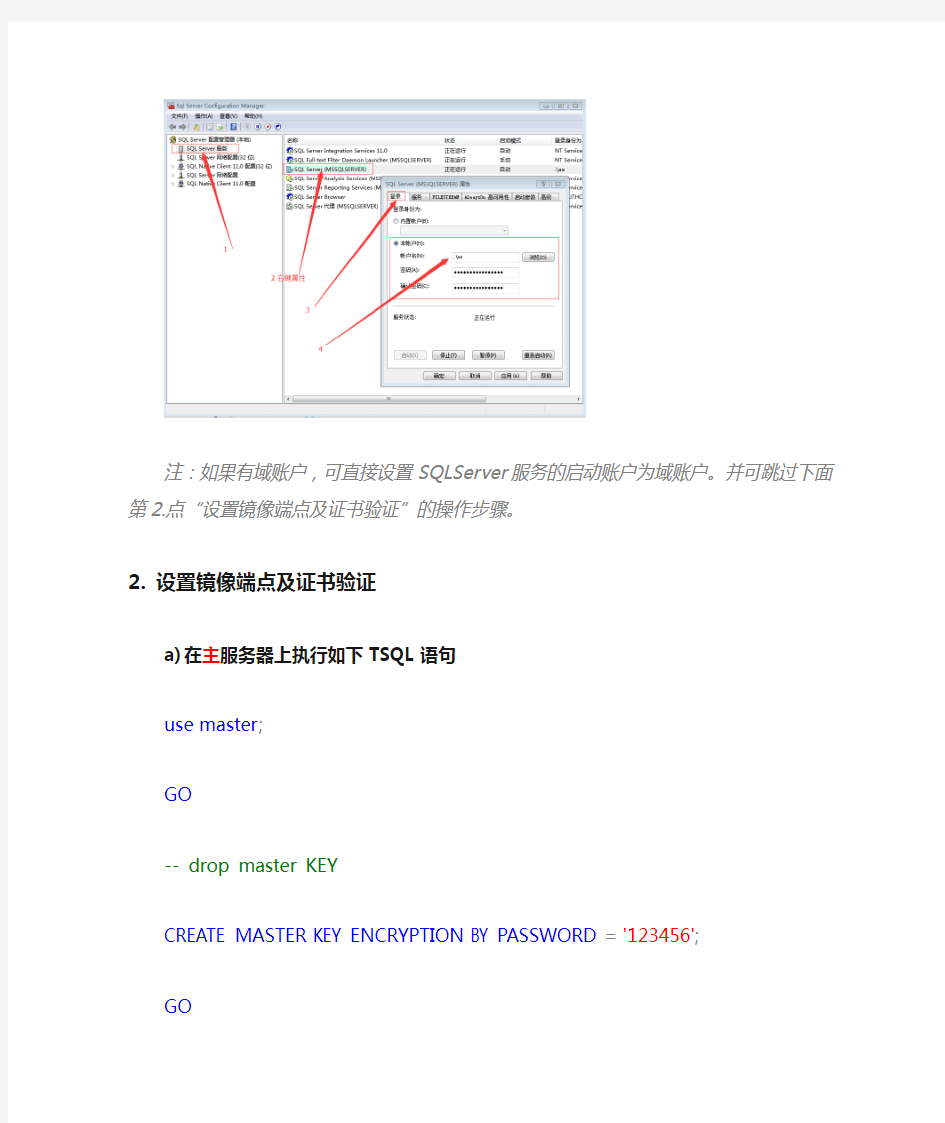
SQLServer 数据库镜像配置文档
1.设置SQLServer服务启动账户
a)在“主服务器”及“从服务器”2个服务器上,都创建一模一样(包括登录名及密码都
一样)的Windows登录账户。例如:在主服务器上创建登录名aa 密码123456的账户,那么在从服务器上也相应创建登录名aa 密码123456的账户。
b)为上面创建的Windows账户分配权限。至少分配为管理员权限,也可全部分配所有权
限。
c)设置SQLServer服务的启动账户为上面创建的Windows账户。(注意更改SQLServere服
务账户为导致SQLServere服务重启)
操作步骤,打开“SQL Server 配置管理器”》点击“SQL Server 服务”》右键“SQL Server (实例名)”》点击“登录”页签》点击“本账户”》填入上面新创建的账户名称及密码》点击“确定”即完成。如下图:
注:如果有域账户,可直接设置SQLServer服务的启动账户为域账户。并可跳过下面第
2.点“设置镜像端点及证书验证”的操作步骤。
2.设置镜像端点及证书验证
a)在主服务器上执行如下TSQL语句
use master;
GO
-- drop master KEY
CREATE MASTER KEY ENCRYPTION BY PASSWORD='123456';
GO
-- DROP CERTIFICATE host_1_cert
CREATE CERTIFICATE host_1_cert WITH SUBJECT='镜像出站证书 Principal Server Certificate', START_DATE='2017/01/01',EXPIRY_DATE='2025/01/01';
GO
-- DROP ENDPOINT 镜像出站
CREATE ENDPOINT镜像出站STATE=STARTED
AS TCP (LISTENER_PORT= 5022,LISTENER_IP=ALL)
FOR DATABASE_MIRRORING(AUTHENTICATION=CERTIFICATE host_1_cert,ENCRYPTION= REQUIRED ALGORITHM AES,ROLE=ALL);
GO
BACKUP CERTIFICATE host_1_cert TO FILE='D:\Certs\host_1_cert.cer'
GO
b)在从服务器上执行如下TSQL语句
USE master
GO
-- drop master KEY
CREATE MASTER KEY ENCRYPTION BY PASSWORD='123456';
GO
-- DROP CERTIFICATE host_2_cert
CREATE CERTIFICATE host_2_cert WITH SUBJECT='镜像入站证书 Mirror Server Certificate', START_DATE='2017/01/01',EXPIRY_DATE='2025/01/01';
GO
-- DROP ENDPOINT 镜像入站
CREATE ENDPOINT镜像入站STATE=STARTED
AS TCP (LISTENER_PORT= 5022,LISTENER_IP=ALL)
FOR DATABASE_MIRRORING(AUTHENTICATION=CERTIFICATE host_2_cert,ENCRYPTION= REQUIRED ALGORITHM AES,ROLE=ALL);
GO
BACKUP CERTIFICATE host_2_cert
TO FILE='D:\Certs\host_2_cert.cer';
GO
c)交换证书
将主服务器D:\Certs\host_1_cert.cer的证书复制到从服务器的D:\Certs\目录下。
将从服务器D:\Certs\host_2_cert.cer的证书复制到主服务器的D:\Certs\目录下。
d)在主服务器上执行如下TSQL语句
USE MASTER
GO
-- DROP LOGIN host_2_login
CREATE LOGIN host_2_login WITH PASSWORD='123456';
GO
-- DROP USER host_2_user
CREATE USER host_2_user FOR LOGIN host_2_login;
GO
-- DROP CERTIFICATE host_2_cert
CREATE CERTIFICATE host_2_cert
AUTHORIZATION host_2_user
FROM FILE='D:\Certs\host_2_cert.cer';
GO
GRANT CONNECT ON ENDPOINT::镜像出站TO host_2_login;
GO
e)在从服务器上执行如下TSQL语句
USE MASTER
GO
-- DROP LOGIN host_1_login
CREATE LOGIN host_1_login WITH PASSWORD='123456';
go
-- DROP USER host_1_user
CREATE USER host_1_user FROM LOGIN host_1_login;
go
-- DROP CERTIFICATE host_1_cert
CREATE CERTIFICATE host_1_cert
AUTHORIZATION host_1_user
FROM FILE='D:\Certs\host_1_cert.cer';
Go
GRANT CONNECT ON Endpoint::镜像入站TO host_1_login;
go
3.备份主服务器上的主数据库
一共要做2次备份,一次是完整备份,一次是事务日志备份。
操作步骤,右键数据库》选择“任务”》选择“备份”,如下图:
4.在从服务器上还原数据库
复制上面的备份文件到从服务器上去做还原。一共要做2次还原,一次是完整还原,一次是事务日志还原。
a)先还原数据库,操作步骤:右键树节点“数据库”》选择“还原数据库”,然后按界面提
示操作。
b)再还原事务日志,操作步骤:展开树节点“数据库”》右键具体的数据库》选择“任务”》
选择“还原”》选择“事务日志”,然后按界面提示操作。
注意:还原时都要选择WITH NORECOVERY选项。如下图:
5.配置Hosts文件
在主从服务器上的Hosts文件中,都配置主从服务器主机名称及IP地址的映射。
Hosts文件在Win7系统中所属的目录是C:\Windows\System32\drivers\etc\hosts
下图是示例:
6.执行镜像操作
镜像操作在主服务器主数据库上执行。
镜像操作步骤:右键具体的主数据库》选择“属性”菜单》在弹出窗选择“镜像”》点击“配
置安全性”按钮》按提示操作下一步下一步》直到完成即可,如下列图:
注意1:在选择“开始镜像、不开始镜像”的界面; a) 如果选择了“开始镜像”,那么,完成后,要点击“暂停”按钮》然后选择“高性能(异
步)”选项》然后再点“继续”。如下图。 b) 如果选择了“不开始镜像”,那么,随后可直接选择“高性能(异步)”选项》再点击“开
始镜像”按钮。如下图。
注意2:如果没有做上面第5点配置Hosts 的操作,并且主从两主机又不在同网段上。那么,在选择“开始镜像、不开始镜像”的界面时,一定要点击“不开始镜像”,随后在“服务器网络地址”栏中,手工填写IP 地址。如下图。
完成后,即可看到相应的镜像,如下图:
7.(可选操作)创建快照
镜像里面的数据无法直接打开查看,如果一定要看,只能通过创建快照来查看。需要注意的是,镜像的快照不是实时更新的,如果想看最新数据,就要创建最新的快照,并且快照会占用和源数据库一样大小的磁盘空间,所以快照不用的时候,应该删除。
执行下面TSQL语句可以创建快照:
CREATE DATABASE DB_PayCard_Test_snapshot ON
(NAME=DB_PayCard,FILENAME=
'D:\SqlServerDBDir\SnapshotFile\DB_PayCard_Test_snapshot.ss')
AS SNAPSHOT OF[DB_PayCard_Test];
GO
附加说明:
DB_PayCard_Test_snapshot 是快照名称,可以随意起名。
NAME=DB_PayCard 注意一定要填写源数据库里面的数据文件相同的逻辑名称,如下图:
DB_PayCard_Test 是对应的镜像名称。
完成后,即可在SQLServer管理器中看到所创建的快照。
8.标题
9.标题
网站镜像: 目的将一个网站(数据库和页面都在同一台服务器上)镜像到另一台服务器上(同样,网站页面和数据库都在这个服务器上),做到网站文件的定时同步,数据库数据时时同步。并且两个网站都要能正常访问。镜像站点不要求可以记录或者添加新的数据。 操作方法: 1.网站的文件镜像,这个只要用一些软件就可以了。在网上查了一些网站文件同步的程序,个人认为Web Synchronizer还是比较好用的,像网络传神之类的软件是在不是太好用,(或者是个人理解能力有问题,软件设置有问题,反正用网络传神总是不能成功同步)。 下面就来介绍一下Web Synchronizer的使用方法: a.首先将服务器的站点目录建立一个ftp登录帐号,这个就不用多说的。我用的是server-u建立的ftp帐号。在主站上设置ftp的权限为只读,在镜像服务器上就不用建立ftp了。 b。Web Synchronizer安装在镜像服务器上,进行相应的设置: (1)启动程序,选择add task 程序会出现三个选项: 1.local computer folder and remote folder 本地文件夹和远程文件夹 2.tow folder on remote computers 两个远程计算机文件夹 3.two local folder 两个本地文件夹 选择第一项。点下一步 跳出的选项是 1.[update] synchronization in both or one direction 双向或者单向同步 2.[download] downloading files from romote folder to local folder 从远程计算机下载文件到本地(注意:他可是部分修改时间和大小,全都下载并覆盖本地)。 3.[upload] uploading files from local folder to romote folder 上传本地文件到远程服务器。 选第一项,下一步。 选择一个本地目录,网站同步的话,肯定选择本地的网站跟目录。文件选项选择:download or upload changed files 下一步
FMScms网站包含2个部分,即为客户端和服务端。 客户端:网站前台+网站后台 服务端:FMS直播软件和组件 FMS主播系统工作图解 FMS主播系统服务器架构以及硬件级宽带需求说明 FMS服务器安排需要两部分,WEB服务器以及FMS直播服务器,即为开始所说的用程序的2部分。 WEB服务器的作用是用来安装承载用户访问的客户端(网站或者移动端前台) FMS直播服务器的作用是用来接收处理并发布直播视频流 一般来说,WEB服务器的要求不高,普通的服务器或者云主机就可以满足需求,FMS服务器相对来说带宽要求较高,硬件要求:市面上配置不错的独立服务器即可满足,当然还是推荐SSD固态硬盘。 服务架构图
服务器架构方案一: FMS直播中可以通过调整视频直播品质来调整带宽占用大小(视频品质数值范围1-100,数值越小品质越差) 1、通常一个在线观众要流畅清晰的观看标清视频需要大概30k~40k的带宽流量。 2、带宽的换算方法是128k的流量需要1M的网络带宽。 3、服务器所要负载的带宽是按可承载的最高并发流量计算出来的。并发流量是指同时访问资源的流量值, 如果是利用FMS技术,要想满足并发流量的需求就需要将流量累加。如100人同时访问视频资源则可计算出:100人 * 30k = 3000k 3000k ÷ 128k/M = 23.4M(约20M带宽) 如果网站的视频观众最高并发量时达到100人,就需要至少20M的带宽; 如果网站的视频观众最高并发量时达到1000人,就需要至少200M的带宽; 如果网站的视频观众最高并发量时达到5000人,就需要至少1000M的带宽; 推荐服务器: 服务器的配置重点在于带宽,根据市场了解G端口<1000M带宽>的服务器 推荐硬件配置 固态硬盘,大内存即可,CPU占用率相对较低,目前没有一定数量的真实用户,暂时不能测试出对服务器硬 件的消耗值,不过16G内存的服务器承载5000人同时观看直播。 服务器架构方案二:
SQL SERVER性能优化综述 近期因工作需要,希望比较全面的总结下SQL SERVER数据库性能优化相关的注意事项,在 网上搜索了一下,发现很多文章,有的都列出了上百条,但是仔细看发现,有很多似是而非或 者过时(可能对SQL SERVER6.5以前的版本或者ORACLE是适用的)的信息,只好自己根据以 前的经验和测试结果进行总结了。 我始终认为,一个系统的性能的提高,不单单是试运行或者维护阶段的性能调优的任务,也不单单是开发阶段的事情,而是在整个软件生命周期都需要注意,进行有效工作才能达到的。所以我希望按照软件生命周期的不同阶段来总结数据库性能优化相关的注意事项。 一、分析阶段 一般来说,在系统分析阶段往往有太多需要关注的地方,系统各种功能性、可用性、可靠性、安全性需求往往吸引了我们大部分的注意力,但是,我们必须注意,性能是很重要的非功能 性需求,必须根据系统的特点确定其实时性需求、响应时间的需求、硬件的配置等。最好能 有各种需求的量化的指标。 另一方面,在分析阶段应该根据各种需求区分出系统的类型,大的方面,区分是OLTP(联机事务处理系统)和OLAP(联机分析处理系统)。 二、设计阶段 设计阶段可以说是以后系统性能的关键阶段,在这个阶段,有一个关系到以后几乎所有性能 调优的过程—数据库设计。 在数据库设计完成后,可以进行初步的索引设计,好的索引设计可以指导编码阶段写出高效 率的代码,为整个系统的性能打下良好的基础。 以下是性能要求设计阶段需要注意的: 1、数据库逻辑设计的规范化 数据库逻辑设计的规范化就是我们一般所说的范式,我们可以这样来简单理解范式: 第1规范:没有重复的组或多值的列,这是数据库设计的最低要求。 第2规范: 每个非关键字段必须依赖于主关键字,不能依赖于一个组合式主关键字的某些组 成部分。消除部分依赖,大部分情况下,数据库设计都应该达到第二范式。 第3规范: 一个非关键字段不能依赖于另一个非关键字段。消除传递依赖,达到第三范式应该是系统中大部分表的要求,除非一些特殊作用的表。 更高的范式要求这里就不再作介绍了,个人认为,如果全部达到第二范式,大部分达到第三
弹性计算服务 (ECS)-技术白皮书 目录 文档图索引 (3) 文档表索引 (4) 1.云服务器概述 (4) 2.产品功能与特点 (4) 2.1.产品价值 (4) 2.2.系统架构 (4) 2.2.1.虚拟化平台与分布式存储 (5) 2.2.2.控制系统 (5) 2.2.3.运维及监控系统 (6) 2.3.云服务器 (6) 2.4.磁盘快照 (7) 2.5.自定义镜像 (7) 3.产品特点介绍 (8) 3.1.灵活方便 (8)
3.1.1.数据安全可靠 (9) 3.1.2.网络安全可靠 (10) 3.1.3.高效的运维与客服 (10) 4.价值分析 (10) 5.使用案例 (12) 5.1.平台概念解析及原理介绍 (12) 5.1.1.镜像与云服务器实例 (12) 5.1.2.Region (13) 5.1.3.存储系统 (13) 5.2.网络与安全组 (13) 5.3.实施 (15) 5.3.1.镜像使用 (15) 5.3.2.创建并使用云服务器创建并使用云服务器并使用 (16) 5.3.3.使用安全组完成解决方案使用安全组完成解决方案 (17) 5.3.4.使用磁盘快照 (17) 5.3.5.调用API实例 (17) 6.附录 (18)
6.1.云服务器规格说明 (18) 6.2.云服务器使用说明 (19) 6.3.云服务器安全防护 (19) 文档图索引 图 1 系统架构 (4) 图 2 虚拟化平台与分布式存储 (5) 图 3 云服务器 (6) 图 4 磁盘快照 (7) 图 5 自定义镜像 (8) 图 6用户业务 (8) 图 7产品特点介绍 (8) 图 8网络安全设置 (10) 图 9防ARP/IP欺骗 (14) 图 10 流量清洗 (15) 图 11 自定义镜像 (16) 图 12 安全组实施方案 (17) 图 13 磁盘快照 (17)
Sure HA 双机linux环境配置手册(镜像型) 一、基础环境设置 1、设置IP ,请在两个服务器上分别进行操作 host1:公网IP:192.168.2.101 私网IP:192.168.20.101 host2: 公网IP :192.168.2.102 私网IP :192.168.20.102 修改IP的方法为: vi /etc/sysconfig/network/ifcfg-eth0 vi /etc/sysconfig/network/ifcfg-eth1 eth0修改后的结果 eth1修改后的结果 查看并确认IP地址
2、设置/etc/HOSTNAME,请在两个服务器上分别进行操作 vi /etc/HOSTNAME 修改主机名为:host1 查看修改后的结果为: 重启后hostname才能生效 3、查看防火墙的状态,如果是打开状态则关闭防火墙,请在两个服务器上分别进行操作chkconfig --list |grep firewall 注:list前面是两个短线-- 关闭防火墙 chkconfig SuSEfirewall2_setup off chkconfig SuSEfirewall2_init off SuSEfirewall2 stop 4、设置/etc/hosts,请在两个服务器上分别进行操作 修改/etc/hosts文件,内容如下
5、设置硬盘分区,请在两个服务器上分别进行操作 说明:在本文环境中只有两个主分区,故在下文中首先新建了一个扩展分区,然后建立了一个20M的cluster分区,剩余的分区划分成数据分区。 关于fdisk的基础知识,n:新建分区,p:主分区,e:扩展分区,l:逻辑分区,w:把修改写入分区表 1.查看硬盘分区 对/dev/sda进行分区 fdisk /dev/sda 输入n,然后选择e,建立扩展分区,输入分区号3(1和2已经被使用)分区大小选择默认,直接两次回车即可
服务器部署方案标准化管理处编码[BBX968T-XBB8968-NNJ668-MM9N]
FMScms网站包含2个部分,即为客户端和服务端。 客户端:网站前台+网站后台 服务端:FMS直播软件和组件 FMS主播系统工作图解 FMS主播系统服务器架构以及硬件级宽带需求说明 FMS服务器安排需要两部分,WEB服务器以及FMS直播服务器,即为开始所说的用程序的2部分。 WEB服务器的作用是用来安装承载用户访问的客户端(网站或者移动端前台) FMS直播服务器的作用是用来接收处理并发布直播视频流 一般来说,WEB服务器的要求不高,普通的服务器或者云主机就可以满足需求,FMS服务器相对来说带宽要求较高,硬件要求:市面上配置不错的独立服务器即可满足,当然还是推荐SSD固态硬盘。 服务架构图 服务器架构方案一: FMS直播中可以通过调整视频直播品质来调整带宽占用大小(视频品质数值范围1-100,数值越小品质越差) 1、通常一个在线观众要流畅清晰的观看标清视频需要大概30k~40k的带宽流量。 2、带宽的换算方法是128k的流量需要1M的网络带宽。 3、服务器所要负载的带宽是按可承载的最高并发流量计算出来的。并发流量是指同时访问资源的流量值,如果是利用FMS技术,要想满足并发流量的需求就需要将流量累加。如100人同时访问视频资源则可计算出: 100人 * 30k = 3000k 3000k ÷ 128k/M = (约20M带宽)
如果网站的视频观众最高并发量时达到100人,就需要至少20M的带宽; 如果网站的视频观众最高并发量时达到1000人,就需要至少200M的带宽; 如果网站的视频观众最高并发量时达到5000人,就需要至少1000M的带宽; 推荐服务器: 服务器的配置重点在于带宽,根据市场了解G端口<1000M带宽>的服务器 推荐硬件配置 固态硬盘,大内存即可,CPU占用率相对较低,目前没有一定数量的真实用户,暂时不能测试出对服务器硬件的消耗值,不过16G内存的服务器承载5000人同时观看直播。 服务器架构方案二: 采用CDN加速,分发流媒体。这种方式目前也是需要FMS服务器,未来一段时间我们会用另外的方法代替,不过这种方式对服务器的硬件以及带宽的需求就大大减小了。 1.web服务器,当然也可以安装FMS 2.流媒体服务器,这里的流媒体服务器FMS只用来承载聊天、礼物赠送等数据 3.接入CDN,我们目前支持RTMP协议的流媒体加速方式,即将推出的版本的FMSCMS会 添加HTTP协议的流媒体,更适合主流加速方式。 方案二的优点 1.服务器硬件以及带宽要求降低太多,节省服务器成本 2.在线观看直播人数可以无限拓宽,不需要担心服务器占用达到峰值的危险 3.网络环境得到优化,直播效果更加理想
浅谈优化SQLServer数据库服务器内存配置的策略 浅谈优化SQLServer数据库服务器内存配置的策略 作者:季广胜 言 农业银行总行1998年以来正式推广了新版网络版综合业务统计信息系统,该系统是基于WindowsNT4.0平台,采用客户/服务器模式,以Microsoft SQL Server为基础建立起来的大型数据库应用程序,系统界面友好、操作简便,计算、分析、检索功能非常强大,为保证农业银行系统及时进行纵向和横向业务数据采集、按照不同要求生成统计报表,进行全面业务活动分析提供了强有力的保障。但在这套程序的推广、维护中笔者发现系统有时运行速度较慢,特别是在Win95客户端操作时尤为严重,经过排除网线连接等硬件可能带来的影响后上述问题仍然存在。笔者经过仔细摸索,发现系统对硬、软件的要求较高,为充分发挥设计效能,达到最佳运作效果,需要对计算机硬、软件系统进行较为完备的性能测试与最佳配置,特别是内存配置的好坏对系统的运行速度具有决定性的作用。下面,笔者就如何优化SQLServer数据库服务器的内存配置提出一些认识和看法。 一、有关内存的基本概念 1 物理内存与虚拟内存 WindowsNT使用两类内存:物理内存与虚拟内存。
物理内存:作为RAM芯片安装在计算机内部的存储器。 虚拟内存:用于模拟RAM芯片功能的磁盘(硬盘)空间,其实质是通过将内存中当前没有使用的部分内容临时存储到磁盘上,使系统可以使用到比机器物理内存更多的内存。 2 分页和分页文件 WindowsNT系统通过使用磁盘空间使得对内存的需求得到部分缓解,从而使用到比物理内存更多内存的技术就称为“交换”或分页,也就是通常所说的虚拟内存技术。通常Windows NT 4.0系统安装时将在引导驱动器上设置一个大小为16MB的交换(分页)文件(pagefile.sys)。 二、优化Windows NT 4.0系统内存配置 在大多数情况下,为了充分发挥Windows NT 4.0系统效能,内存的作用比起处理器的处理能力更具有影响力,特别是在客户/服务器模式环境下更是如此,因为通常在这种环境下并不十分强调处理器的能力,相反却十分注重是否采用足够的内存来满足各个客户的应用需要。此外,为了获得容错功能和保护应用程序,保证应用程序高速运行、充分发挥设计功能都需要有足够多的内存,特别是工业绘图设计和各种工程应用程序更需要占用大量的内存来进行复杂的计算。 物理内存(RAM)方便快速的优点显而易见,但由于其价格昂贵,也就不可能做到多多益善了,因此通过合理优化内存配置、扩充虚拟
第二章操作说明 第一节安装、配置说明 将运行comserverconfig.exe 和comserver.exe以及配置文件com_prj.prj拷贝到c:\com中。运行c:\com\comserverconfig.exe,出现配置窗口,点击窗口菜单如图2-1。 一.运行位置配置 点击运行位置配置,出现运行位置配置对话框如图2-2,在此对话框中可以配置通讯服务器运行的位置:运行于主机上、运行于通讯机上、运行于一体化机上,运行于前置机上、运行于厂长终端上。如果运行于主机上,但是主机作为备机,则不采集数据。 图2-1 图2-2 二.通讯服务器配置 点击运行“通讯服务器配置”,出现对话框如图2-3。该对话框中的的第一列表示计算机的端口,目前在电力系统自动系统中计算机通讯一般采用串口(COM1-COM10)和以太网口(ENET)。如果该端口外面没有接上任何需要与之通讯的设备,那么就不选择该该端口,如图2-3中的COM2-COM10口,如果该端口外面有需要与之通讯的设备,那么就选择该端口,如图2-3中的ENET和COM1口。 每一个端口都需要进行参数配置,如果是串口就需要进行波特率等的配置;如果是以太网口,就需要进行IP地址的配置。点击对话框中的“端口配置按钮”,出现端口配置对话框如图2-4。串口的配置有波特率、数据位、起始位、停止位,校验方法、数据流控制、同步异步通讯方式等配置。常见的配置为:波特率(9600)、数据位(8位)、起始位(1位)、停止位(1位),校验方法(无)、数据流控制(无)、同步异步通讯方式(异步)等配置。但是有的协议的对端口的配置要求不一样。如电度表的通讯协议如DLT645和V41要求的校验方法是“偶校验”,波特率为“1200”。如果端口配置和协议要求的不一致,那么通讯无法完成,切记。
阿里云主机Linux服务器配置步骤详解 编辑:restart 来源:转载 下面我们一起来看看关于阿里云主机Linux服务器配置步骤详解,如果你正在使用阿里云主机我们可进入参考一下配置步骤哦,有兴趣的同学可进入参考。 一提到云主机,大家肯定熟知国内最知名品牌——阿里云了,后来居上的它受到不少的站长所追捧,它的稳定与服务让它的性价比直线上升,现在阿里云的最低端配置云主机年费只需要550元了,在同类产品中可谓最有性价了。如果想做个小站,又想速度上去,阿里云也是一个不错的选择。用过阿里云的站长都知道,阿里云主机是需要自己动手配置的,一些站长就有夸大其词说“没有一定的技术,最好不要用阿里云”。其实,配置阿里云主机也不是很难,只要按照本文的方法一步一步去做就可以了。 第一步:远程连接阿里云主机。 下载xshell和xftp 并安装。这2个软件可以到网站下载。xshell 是一个强大的安全终端模拟软件,它支持SSH1, SSH2, 以及Microsoft Windows 平台的TELNET 协议,可以方便地远程登录阿里云主机。Xftp 是一个基于MS windows 平台的功能强大的S 文件传输软件,可以通过它来上传文件到主机。 这2个软件的安装这里就不说了。下面来看看怎么使用这两个软件。 一、打开xshell
二、设置云服务器登录信息,点击认证(新版本可能是“用户身份验证”)。填写阿里云主机用户名和密码。 三、设置服务器帐号密码。再点击“连接”,填写在“主机”处填写你购买的阿里云主机的IP地址。
四、设置字符集编码。点击”终端“,然后在“编码”选项选择“ UTF-8″。然后按确定保存配置。接着就开始连接主机了。 五、连接后的阿里云主机的庐山正面目。
RoseMirrorHA镜像服务器双机热备解决方案 及具体配置
一、双机热备拓扑图以及工作原理
双机热备工作示意图 二、双机热备方案介绍 在高可用性方案中,操作系统和应用程序是安装在两台服务器的本地系统盘上的,而整个网络系统的数据是通过磁盘阵列集中管理和数据备份的。数据的集中管理是通过双机热备份系统,将所有站点的数据直接从中央存储设备来读取和存储,并由专业人员进行管理,极大地保护了数据的安全性和保密性。用户的数据存放在外接共享磁盘阵列中,在一台服务器出现故障时,备机主动替代主机工作,保证网络服务不间断。 双机热备份系统采用“心跳”方法保证主系统与备用系统的联系。所谓“心跳”,指的是主从系统之间相互按照一定的时间间隔发送通讯信号,表明各自系统当前的运行状态。一旦“心跳”信号表明主机系统发生故障,或者是备用系统无法收到主机系统的“心跳”信号,则系统的高可用性管理软件(双机软件RoseHA)认为主机系统发生故障,立即令主机停止工作,并将系统资源转移到备用系统上,备用系统将替代主机发挥作用,以保证网络服务运行不间断。
双机备份方案中,根据两台服务器的工作方式可以有三种不同的工作模式,即双机热备模式、双机互备模式和双机双工模式。下面分别予以简单介绍: ?双机热备模式即目前通常所说的active/standby 方式,active服务器处于工作状态;而standby服务器处于监控准备状态。当active服务器出现故障的时候,通过软件诊测或手工方式将standby机器激活,保证应用在短时间内完全恢复正常使用。这是目前最理想的一种模式。 ?双机互备模式,是两个相对独立的应用在两台机器同时运行,但彼此均设为备机,当某一台服务器出现故障时,另一台服务器可以在短时间内将故障服务器的应用接管过来,从而保证了应用的持续性,但对服务器的性能要求比较高。服务器配置相对要好。 ?双机双工模式 : 是目前Cluster(集群)的一种形式,两台服务器均为活动状态,同时运行相同的应用,保证整体的性能,也实现了负载均衡和互为备份。WEB服务器或FTP服务器等用此种方式比较多。 双机热备有两种实现模式,一种是基于共享的存储设备的方式,另一种是没有共享的存储设备的方式,一般称为纯软件方式,低成本模式。 基于存储共享的双机热备是双机热备的最标准方案。这种方式采用两台服务器,使用共享的存储设备(磁盘阵列柜或存储区域网SAN)。两台服务器可以采用热备(主从)、互备、双工(并行)等不同的方式。在工作过程中,两台服务器将以一个虚拟的IP地址对外提供服务,依工作方式的不同,将服务请求发送给其中一台服务器承担。同时,服务器通过心跳线(目前往往采用建立私有网络的方式)侦测另一台服务器的工作状况。当一台服务器出现故障时,另一台服务器根据心跳侦测的情况做出判断,并进行切换,接管服务。对于用户而言,这一过程是全自动的,在很短时间内完成,从而对业务不会造成影响。由于使用共享的存储设备,因此两台服务器使用的实际上是一样的数据,由双机或集群软件对其进行管理。
天融信日志服务器配置 说明书 WEIHUA system office room 【WEIHUA 16H-WEIHUA WEIHUA8Q8-
天融信日志服务器配置说明书 (专用版) VER: 杭州市工商行政管理局网络安全二期项目工程文档 --------日志服务器配置说明书 北京天融信网络安全技术有限公司杭州分公司 2004年12月 天融信安全技术高品质的保证 文档管理 文档信息 文档名称杭州市工商局网络安全二期项目工程文档
分发控制 版本控制
目录
安装数据库服务器 系统要求: 操作系统:中英文windows 2000/2003 服务器版 数据库系统:MS SQL Server 2000 + Service Pack 3 ( 不支持 MS SQL Server ) 最低配置:CPU :PIII 内存:256M 硬盘:10G 推荐配置:CPU:P4 内存:512M 硬盘 80G 安装步骤: 1. 插入SQL Server 2000 安装光盘: 2. 选择<安装SQL Server 2000 组件>,开始安装数据库服务器,依照安装向导的提示,安装数据库服务器和客户端工具。 3. 在安装类型页面,用自定义方式,选择程序文件和数据文件的安装目的文件夹:
【注意】选择自定义也方便了加速查询的排序次序的设置,强烈建议修改默认的排序方式为二进制。另外,数据文件所在文件夹分区必须是NTFS 格式,如果是FAT32 格式的分区,文件的限制为4G,当超过4G 时,文件无法继续增长。同时建议不要安装SQL数据文件与程序文件在系统盘,可单独安装数据文件到大的磁盘与系统盘分开。 4. 下一步,选择身份验证模式为<混合模式>,输入sa 登录密码,请管理员务必牢记: 5. 在接下来的排序规则设置页面,本系统推荐“二进制”排序,这样可以提高查询速度: 6. 设置工作完成后,安装程序开始复制文件。 7. SQL Server 安装完成。
阿里云云服务器Windows 2008中的FTP配置图文教程 这篇文章主要介绍了阿里云云服务器Windows 2008中的FTP配置图文教程,本文包含创建FTP账号、添加FTP站 点、绑定和SSL设置等内容,需要的朋友可以参考下 云服务器默认使用Windws 2008 IIS 中自带的FTP服务器。 1、添加FTP帐号 A. 选择“服务管理器”->“配置”->“本地用户和组”->“用户”;在空白处右键选择“新用户”; B. 输入用户名,全名和描述可以不填写;输入两遍密码;可以设置“用户不能修改密码”和“密码永不过期”;选择“创建”; 2、打开Internet 服务(IIS)管理器 启动左下角任务栏中的“服务器管理器”,选择“角色”->”Web服务器IIS”->”Internet 服务(IIS)管理器”来打开IIS管理界面; 3、启动添加FTP站点向导 选择左侧连接中的“网站”,点击右侧操作窗口中的“添加FTP站点”;
4、启动“添加FTP站点”向导 输入FTP站点名称和FTP指向的路径;选择“下一步”; 5、绑定和SSL设置 选择你希望开放的IP地址(默认选择全部未分配,即所以IP都开放)和端口(默认选择21);SSL请根据您的具体情况选择,如无需使用SSL,请选择“无”;选择“下一步”;
6、身份验证和授权信息 身份验证请选择“基本”,不建议开启“匿名”;授权中允许访问的用户可以指定具体范围,如果FTP用户不需要很多的话,建议选择“指定用户”,权限选择“读取”和“写入”;选择“完成”。 7、测试FTP连接 您可以在“我的电脑”地址栏中输入ftp://IP来连接FTP服务器,根据提示输入账户密码。 如果您开启了windows默认的防火墙,默认是外网连接不了ftp的,需要设置防火墙策略,允许在windows防火墙的例外里面添加“C:\windows\system32\svchost.exe”程序,才能从外网成功访问ftp 步骤如下: 8)打开windows防火墙,选择允许程序或功能通过windows防火墙
RSView SE 服务器冗余配置说明 准备3台电脑,一台作主服务器、一台作从服务器、最后一台作客户机。 1、系统:Windows 7 Ultimate 2、上位机软件:RSView SE 3、主服务器IP地址;子网掩码; 用户名(管理员) : KLT1 ; 密码: klt1 ; 工作组:WORKGROUP 。 计算机名:KLT1-PC 4、从服务器IP地址;子网掩码; 用户名(管理员) : KLT2 ; 密码: klt2 ; 工作组:WORKGROUP 。 计算机名:KLT2-PC 5、客户机IP地址;子网掩码; 用户名(管理员) : KLT3 ; 密码: klt3 ; 工作组:WORKGROUP 。 计算机名:KLT3-PC 6、系统安装过程中,设定计算机用户名,用户密码、安装完毕后设定 IP地址、子网掩码、工作组。 7、安装RSView SE 软件,安装过程中会有安装IIS组件的过程,IIS一定要安装正确。 8、安装上位机软件之后进行系统设置 (1) 启用来宾帐户 打开控制面板(查看方式:类别) 用户账户和家庭安全——用户帐户——管理帐户——来宾帐户(Guest)——启用 (2) 关闭防火墙 控制面板——系统和安全——Windows 防火墙——打开或关闭Windows 防火墙——选择关闭 (3) 删除“拒绝从网络上访问这台计算机”项中的guest账户
运行组策略()——本地计算机——计算机配置——Windows 设置——安全设置—— 本地策略——用户权利指派——拒绝从网络上访问这台计算机——删除guest账户。 (3) 公用文件夹共享 控制面板——网络和 Internet——选择家庭组和共享选项——更改高级共享设置——公用 ——公用文件夹共享——启用共享以便可以访问网络的用户。 (4) 以上设置完毕后,打开计算机,以主服务器为例,在windows 地址栏中输入\\,可 以访问从服务器的共享文件,以此类推,三台计算机可以相互访问对方的共享文件。 9、检测IIS是否正常 三台电脑每台都要检测,以主服务器为例,在IE浏览器中输入,会出现下图 图标 10、检测RSViewse是否正常 三台电脑每台都要检测,以主服务器为例,在IE浏览器中输入, 会出现下图图标 11、以上两项检测全部正常后,配置SE冗余。 12、三台电脑都要做以下设置, 打开电脑左下角开始——所有程序——Rockwell Software——FactoryTalk Tools—— FactoryTalk Directory Configuration Wizard——Configure settings——选择Configure the FactoryTalk Network Directory——Next——输入本机的用户名和密码——等待完成设置。13、设定通讯路径
阿里云服务器如何配置 导读:我根据大家的需要整理了一份关于《阿里云服务器如何配置》的内容,具体内容:你知道阿里云服务器的配置是是怎么样的吗,阿里云服务器是如何配置的呢?下面是我收集整理的,希望对大家有帮助~~阿里云服务器配置的方法下载安装xshell及xftp软件... 你知道阿里云服务器的配置是是怎么样的吗,阿里云服务器是如何配置的呢?下面是我收集整理的,希望对大家有帮助~~ 阿里云服务器配置的方法 下载安装xshell及xftp软件 1其中xshell是用来管理服务器和数据库的。xftp软件也可以用其它的类似软件替代,比如本人比较喜欢用FlashFXP。百度自行下载即可。 END 数据盘分区及挂载新分区 1查看数据盘 在没有分区和格式化数据盘之前,使用 "df h"命令,是无法看到数据盘的,可以使用"fdisk -l"命令查看。如下图: 2对数据盘进行分区 执行"fdisk -S 56 /dev/xvdb"命令,对数据盘进行分区;根据提示,依次输入"n","p""1",两次回车,"wq",分区就开始了,很快就会完成。如下图: 3查看新的分区
使用"fdisk -l"命令可以看到,新的分区xvdb1已经建立完成了。如下图: 4格式化新分区 使用"mkfs.ext3 /dev/xvdb1"命令对新分区进行格式化,格式化的时间根据硬盘大小有所不同。如下图: 5添加分区信息 使用"echo /dev/xvdb1 /mnt ext3 defaults 0 0 >> /etc/fstab"(不含引号)命令写入新分区信息。然后使用"cat /etc/fstab"命令查看,出现以下信息就表示写入成功。如下图: 6挂载新分区 使用"mount -a"命令挂载新分区,然后用"df -h"命令查看,出现以下信息就说明挂载成功,可以开始使用新的分区了。如下图: END 一键安装web环境 1直接到阿里云的官网下载"阿里云linux一键安装web环境"软件包即可。软件包里面有详细的PDF使用帮助文档。 END 添加新网站 1先进入到nginx的配置文件目录。分别输入以下命令: cd /alidata/server/nginx/conf/vhosts ll 然后看看是不是像下面截图的一样
曙光服务器备份还原软件 (DAWNING Server Backup and Restore Software) 用户使用指南 一、 简介 曙光服务器备份还原软件是专为曙光服务器用户开发的一款基于硬盘和分 区的备份还原软件,实现了硬盘及Windows、 Linux系统分区的本地及网络备份还原功能。具体支持的机型请查看软件光盘中的兼容列表。 二、 主要功能特性 1、支持硬盘和分区的备份还原; 2、支持硬盘到映像文件(将分区或整个硬盘备份为一个映像文件,或将映 像文件还原到所对应的分区或硬盘)和硬盘到硬盘(硬盘或分区的对拷)两种模式; 3、支持本地和网络两种备份还原模式。网络备份还原支持 NFS和SSHFS两 种模式,可实现跨平台的系统备份还原; 4、一次可支持多个硬盘、分区备份还原; 5、支持多种主流文件系统,包括FAT1 6、FAT32、NTFS、EXT2和EXT3。 三、 使用指南 启动计算机后,将光盘放入光驱中,进入BIOS,选择从光驱引导。重启服务器后,会自动引导进入备份还原软件图形界面。 本软件的备份还原模式分为硬盘/映像和硬盘/硬盘两种。下面我们将从这两方面分别介绍如何使用该软件备份还原分区和硬盘。 硬盘/映像 备份 1、选择操作类型 进入备份还原软件图形界面后,首先显示“选择操作类型”界面,如图1所示。选择操作类型和备份还原模式。在这里,我们选择操作类型为“备份”,备份还原模式为“硬盘/映像”。 点击【帮助】,可查看本操作的帮助信息。
点击【关于】,可查看本软件的版本信息。 点击【退出】,可退出系统重新启动计算机。 点击【下一步】,进入“备份方式设置”界面。 图1 “选择操作类型”界面 2、备份方式设置 图2 “备份方式设置”界面 如图2所示,用户可以选择硬盘/映像的备份方式。本软件提供四种方式,分别为本地硬盘到本地映像文件、本地硬盘到远程映像文件、本地分区到本地映像文件和本地分区到远程映像文件。 点击【下一步】,进入“网络信息设置”界面。
天融信日志服务器配置说明书 (专用版) VER: 杭州市工商行政管理局网络安全二期项目工程文档 --------日志服务器配置说明书 北京天融信网络安全技术有限公司杭州分公司 2004年12月 天融信安全技术高品质的保证 文档管理 目录 安装数据库服务器.................................................... 安装并配置审计服务器................................................
安装并配置审计管理器................................................ 配置防火墙日志权限.................................................. 安装数据库服务器 系统要求: 操作系统:中英文windows 2000/2003 服务器版 数据库系统:MS SQL Server 2000 + Service Pack 3 ( 不支持 MS SQL Server ) 最低配置:CPU :PIII 内存:256M 硬盘:10G 推荐配置:CPU:P4 内存:512M 硬盘 80G 安装步骤: 1. 插入SQL Server 2000 安装光盘: 2. 选择<安装SQL Server 2000 组件>,开始安装数据库服务器,依照安装向导的提示,安装数据库服务器和客户端工具。 3. 在安装类型页面,用自定义方式,选择程序文件和数据文件的安装目的文件夹: 【注意】选择自定义也方便了加速查询的排序次序的设置,强烈建议修改默认的排序方式为二进制。另外,数据文件所在文件夹分区必须是NTFS 格式,如果是FAT32 格式的分区,文件的限制为4G,当超过4G 时,文件无法继续增长。同时建议不要安装SQL数据文件与程序文件在系统盘,可单独安装数据文件到大的磁盘与系统盘分开。 4. 下一步,选择身份验证模式为<混合模式>,输入sa 登录密码,请管理员务必牢记: 5. 在接下来的排序规则设置页面,本系统推荐“二进制”排序,这样可以提高查询速度: 6. 设置工作完成后,安装程序开始复制文件。 7. SQL Server 安装完成。 8. 安装Microsoft SQL Server 2000 Service Pack 3。 安装并配置审计服务器 TopSEC 安全审计综合分析系统的安装要在数据库MS SQL Server 2000 成功安装并且启动SQL Server 服务之后进行。 系统要求: 操作系统:中英文windows 2000/2003 服务器版 数据库系统:MS SQL Server 2000 + Service Pack 3 ( 不支持 MS SQL Server ) 最低配置:CPU :PIII 内存:256M 硬盘:10G
SQLServer语句优化 1、没有索引或者没有用到索引(这是查询慢最常见的问题,是程序设计的缺陷) 我们把这种正文内容本身就是一种按照一定规则排列的目录称为“聚集索引”。 需要两个过程,先找到目录中的结果,然后再翻到您所需要的页码。我们把这种目录纯粹是目录,正文纯粹是正文的排序方式称为“非聚集索引”。 下面的表总结了何时使用聚集索引或非聚集索引(很重要): 动作描述使用聚集索引使用非聚集索引 列经常被分组排序应应 返回某范围内的数据应不应 一个或极少不同值不应不应 小数目的不同值应不应 大数目的不同值不应应 频繁更新的列不应应 外键列应应 主键列应应 频繁修改索引列不应应 事实上,我们可以通过前面聚集索引和非聚集索引的定义的例子来理解上表。如:返回某范围内的数据一项。比如您的某个表有一个时间列,恰好您把聚合索引建立在了该列,这时您查询2004年1月1日至2004年10月1日之间的全部数据时,这个速度就将是很快的,因为您的这本字典正文是按日期进行排序的,聚类索引只需要找到要检索的所有数据中的开头和结尾数据即可;而不像非聚集索引,必须先查到目录中查到每一项数据对应的页码,然后再根据页码查到具体内容。 结合实际,谈索引使用的误区 理论的目的是应用。虽然我们刚才列出了何时应使用聚集索引或非聚集索引,但在实践中以上规则却很容易被忽视或不能根据实际情况进行综合分析。下面我们将根据在实践中遇到的实际问题来谈一下索引使用的误区,以便于大家掌握索引建立的方法。 1、主键就是聚集索引 这种想法笔者认为是极端错误的,是对聚集索引的一种浪费。虽然SQL SERVER默认是在主键上建立聚集索引的。 通常,我们会在每个表中都建立一个ID列,以区分每条数据,并且这个ID列是自动增大的,步长一般为1。我们的这个办公自动化的实例中的列Gid就是如此。此时,如果我们将这个列设为主键,SQL SERVER会将此列默认为聚集索引。这样做有好处,就是可以让您的数据在数据库中按照ID进行物理排序,但笔者认为这样做意义不大。 显而易见,聚集索引的优势是很明显的,而每个表中只能有一个聚集索引的规则,这使得聚集索引变得更加珍贵。 从我们前面谈到的聚集索引的定义我们可以看出,使用聚集索引的最大好处就是能够根据查询要求,迅速缩小查询范围,避免全表扫描。在实际应用中,因为ID号是自动生成的,我们并不知道每条记录的ID号,所以我们很难在实践中用ID号来进行查询。这就使让ID号这个主键作为聚集索引成为一种资源浪费。其次,让每个ID号都不同的字段作为聚集索引也不符合“大数目的不同值情况下不应建立聚合索引”规则;当然,这种情况只是针对用户经常修改记录内容,特别是索引项的时候会
锋云服务器产品使用说明书
目录 第一章产品说明 (1) 一、概述 (1) 二、硬件技术指标 (1) 1.主要固件 (1) 2.稳定性 (1) 3.运行环境 (1) 4.其他 (2) 三、系统软件技术指标 (2) 1.视频点播 (2) 2.稳定性 (2) 3.外设支持 (2) 4.易用性容错性 (2) 第二章外观说明 (3) 一、外观接口说明 (3) 1.前面板说明 (3) 2.后挡板说明 (4) 第三章使用说明 (5) 一、服务器硬盘制作管理工具介绍 (5) 1.工具概述 (5) 2.运行环境 (5) 3.运行方式 (5) 4.准备工作 (6) 5.制作服务器硬盘 (6) 选择磁盘设备 (6) 更换磁盘设备 (7) 开始制作 (7) 二、设置向导 (12) 三、授权工具 (18) 四、系统设置 (20) 五、服务管理器设置 (24) 六、KTV曲库管理工具 (27) 1.系统概述 (27) 2.运行环境 (28) 3.运行方式 (28) 4.各个模块的使用方法 (28) (一)系统工具模块 (28) 1.数据库配置工具 (28) 2.数据库升级工具 (29) 3.歌词包更新工具 (30) 4.歌词检索工具 (32) (二)曲库管理模块 (32) 1.服务器管理 (33) 2.曲库路径管理 (34)
3.歌曲库管理 (36) 4.歌曲文件管理 (42) 5.歌星库管理 (45) 6.新歌列表 (48) 7.公播列表 (49) 8.VIP列表 (49) 9.情景歌曲列表 (49) 10.电影管理 (50) (三)系统设置模块 (51) 1.歌曲类型设置 (51) 2.歌曲语种设置 (52) 3.歌曲版本设置 (52) 4.歌星类型设置 (53) 5.VIP歌曲类型设置 (54) 6.情景类型设置 (54) 7.电影类型设置 (55) 8.系统参数设置 (56) 七、配置包厢信息 (57) 八、文件浏览器 (61) 九、监控中心 (63) 十、自动升级功能介绍 (64) 1.功能概述 (64) 2.运行环境 (64) 3.运行方式 (64) 4.准备工作 (64) 5.制作升级U盘 (65) 6.系统升级 (65) 十一、用户管理 (68) 十二、控制终端 (70) 十三、telnet工具 (72) 十四、任务管理器 (77) 十五、文本编辑器 (81) 十六、磁盘健康管理工具 (82) 十七、日期和时间设置 (84) 第四章常见问题与解答(FAQ) (85) 1.为什么锋云服务器是云服务器? (85) 2.锋云服务器的优势是什么? (85) 3.锋云服务器硬盘要怎么初始化? (86) 4.锋云服务器是否有系统备份功能? (86) 5.锋云服务器能挂载多少个硬盘,支持多大容量的硬盘? (86) 6.锋云服务器是否存在目前系统负载均衡隐患? (86) 7.锋云服务器对多语种是否支持? (86) 8.锋云服务器上电到正常工作需要多少时间? (87) 9.锋云服务器的负载极限是多少并发? (87)
自建服务器及阿里云服务器对比报对比项目本地部署 指一个管理资源并为用户提供服务的计算机设备。服务器的 构成包括处理器、硬盘、内存、系统总线等,和通用的计算定义机架构类似,但是由于需要提供高可靠的服务,因此在处理 能力、稳定性、可靠性、安全性、可扩展性、可管理性等方 面要求较高。 费用对比(两台服务 器)数据安全性 网络安全性 系统稳定 延展性 响应速度 服务响应 集成性 综上所述:7 万元左右,包含:一台服务器、SQL2012、操作系统费用数据在本地服务器中,实时备份,数据自有,安全性可靠 因所有端口、中间表都在内部局域网,采用防火墙可确保数 据的安全 系统通过负载均衡、备份机制,可确保应用系统平稳运行。 可自主配置,按需配置,利用率较高 按照自有宽带带宽,可灵活调整,可以保障访问速度 服务器有固定厂商进行维保 与 NC 、广联达及其他业务系统集成更为便捷,数据调用 更安全 公司如果考虑异构系统的全面集成以及集成数据调用的高可靠如 果考虑维护成本及维护人员等方面,建议用阿里云,便于维护
对比报告 阿里云部署 云服务器是一种可弹性伸缩的计算服务。您只需花费数分 钟即可在线创建多台云服务器,通过Web 或 API 等方式轻 松实现自助管理,快速部署Web 站点、应用程序和分布式 系统等各种软件,并且可以根据业务的负载情况动态调整 配置、增减数量。 同等配置,每年38000 元,包含1M带宽 采用大规模分布式计算系统,每份数据多个副本;单份损 坏可以在短时间内快速恢复,保证数据安全。 安全组之间采用防火墙隔离;但与其他业务系统集成会存 在问题,比例金税系统。 可用性高达99.9% ,支持云服务器故障自动迁移,恢复速 度快,云服务器信息不变( IP 信息,磁盘等)。 可自由增加配置,但磁盘不能直接扩容,并且是按照年进 行收费 阿里云的带宽是分配的,稳定性较差 统一维护的,如有特殊需求,需要收费 因数据通过外网的方式与异构系统集成,便捷性及安全性 无法保障,例如:金税系统无法集成等 高可靠性,就需要选择自建服务器; 阿里云,便于维护